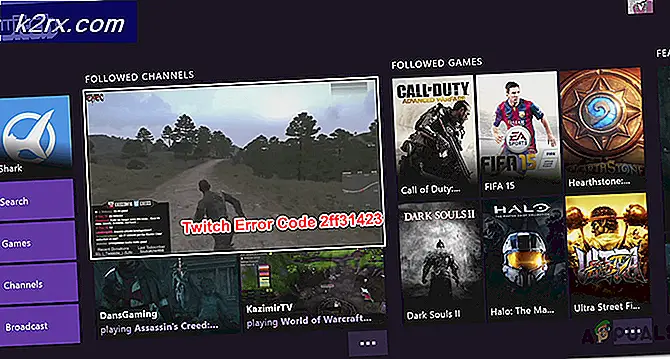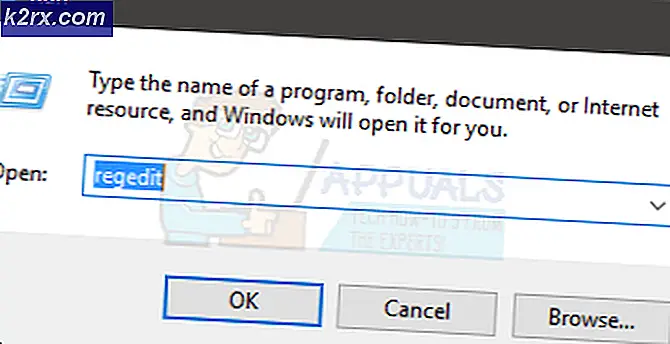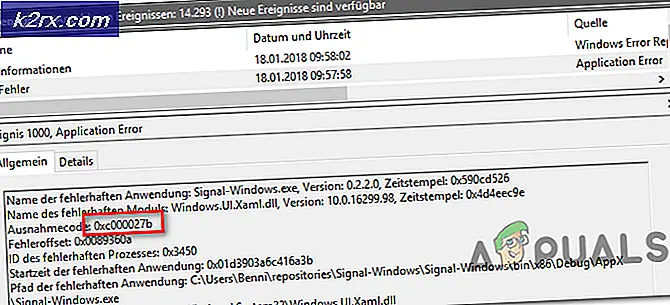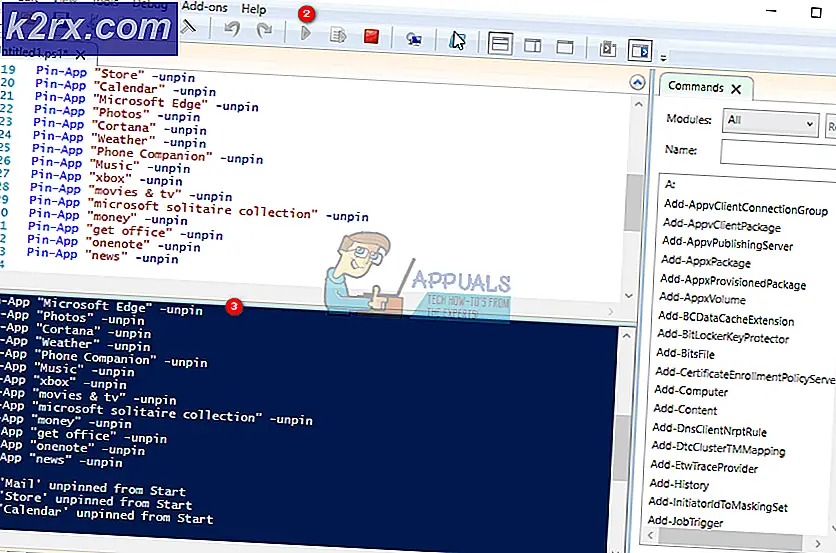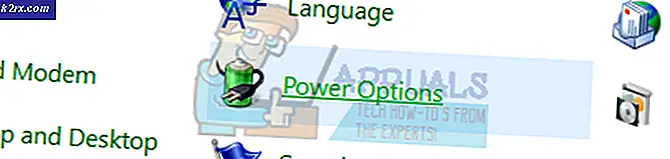Oplossing: verlies van audio na Windows 10 Update 1909
Er worden af en toe Windows-updates uitgebracht om nieuwe functies toe te voegen en bestaande bugs op te lossen. Helaas kan het soms ook enkele systeem- of softwarefuncties, zoals de audiomodule, kapot maken. De focus van dit artikel gaat over het verliezen van audio na update naar Windows 10 1909, maar het probleem kan optreden in de vorige versie van Windows, waaronder 1709, 1803, 1809, 1903. We laten u zien hoe u het probleem kunt oplossen met een van de drie oplossingen.
Oplossing 1: installeer het audiostuurprogramma opnieuw
In de eerste oplossing zullen we het audiostuurprogramma opnieuw installeren. De driver kan vanaf twee locaties worden geïnstalleerd, de eerste is door gebruik te maken van Standaardaudiostuurprogramma van Microsoft en de tweede locatie is om de nieuwste driver te downloaden van de officiële website van de leverancier. We raden u aan deze te downloaden van de website van de leverancier. Een paar gebruikers hebben het probleem met de Realtek- en Nahimic-geluidskaart opgelost door een officieel stuurprogramma te downloaden van de Realtek- of Nahimic-websites.
Opmerking:Kijk eens naarMethode 1 en 2in Fixed: Install Realtek HD Audio Driver Failure voor stappen voor het bijwerken van het audiostuurprogramma.
Oplossing 2: wijzig de registersleutel (indien beschikbaar)
In deze oplossing zullen we de registersleutel wijzigen, maar alleen als deze waardegegevens bevat: LocalSystem. Zo niet, dan slaan we het over en gaan we verder met de volgende stap.
- Houden Windows-logo en druk op R. Type regedit en druk vervolgens op Enter
- Navigeer naar de volgende sleutel:
HKEY_LOCAL_MACHINE> SYSTEEM> CurrentControlSet> Services> Audiosrv> Objectnaam
- Alleen als de waarde is LocalSystem ga dan verder met de volgende stap
- Klik met de rechtermuisknop op Objectnaam en selecteer Aanpassen
- Verandering Waarde data naar NT Authority \ LocalService en klik OK
- Dichtbij Register-editor en herstart je Windows. Verifiëren als audio goed werkt works
Oplossing 3: voer Systeemherstel uit
Als de eerste twee oplossingen niet werken, raden we u aan om Systeemherstel te gebruiken. Systeemherstel is een in Windows geïntegreerde tool die controlepunten kan creëren wanneer u een systeemwijziging uitvoert, stuurprogramma's installeert of bijwerkt of software installeert of bijwerkt. Als uw Windows zich na de wijziging niet goed gedraagt, kunt u het herstellen naar de staat waarin alles naar behoren werkte. Het leuke van checkpoints is dat ze handmatig kunnen worden aangemaakt. Om Windows naar de vorige staat te herstellen, moet Systeemherstel zijn ingeschakeld.
We hebben het al gehad over de manier waarop u uw besturingssysteem naar de vorige staat kunt herstellen als alles goed werkte.